Con su pantalla de 5.8″, llegar a la parte superior del iPhone X es una especie de estiramiento, especialmente si estás tratando de agarrar esa esquina superior derecha para derribar el Centro de Control. A menos que tengas las manos del tamaño de un Shaq, lo más probable es que tus dedos alcancen esa altura.
Si como el 99% de los usuarios se han resignado a usar su otra mano para usar el Centro de Control o ver sus últimas notificaciones, sepa que hay un truco simple que puede hacer que sea más fácil, no es necesario estirar los dedos!
En realidad, no hay uno, sino dos trucos sencillos que puedes utilizar para hacer que el uso de tu iPhone X sea más fácil.
Accesibilidad
Tal vez la solución más obvia es usar para bajar la mitad superior de la pantalla de tu iPhone. Ya hemos publicado un post completo, así que iré directamente a lo esencial.
Para habilitar Reachability, vaya a Settings> General> Accessibility, y encienda el interruptor Reachability.
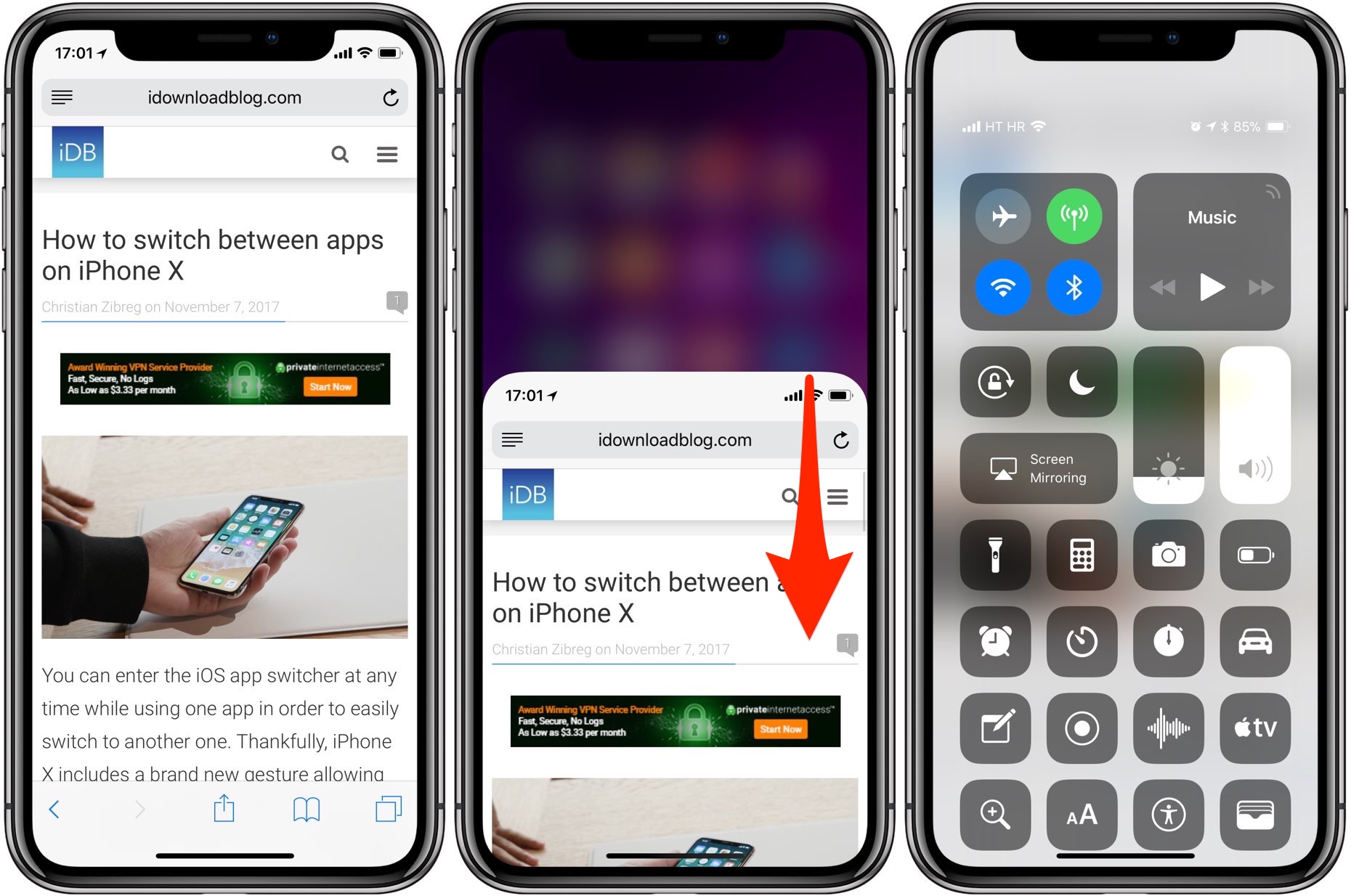
Al avanzar, puede deslizar hacia abajo el borde inferior de la pantalla para bajar la parte superior de la misma. Desde allí, puede deslizar hacia abajo en la parte superior derecha para invocar el Centro de control, o deslizar hacia abajo en la parte superior central de la pantalla para invocar Notificaciones.
Esto funciona, pero es una operación de dos pasos. Primero tiene que pasar el dedo para ver la accesibilidad, y luego pasar el dedo hacia abajo para ver el Centro de control o las notificaciones. Esto no es lo ideal.
AssistiveTouch
Tal vez la forma más rápida de llegar al Centro de Control y Notificaciones, aunque sea la menos elegante, es usar una función de accesibilidad llamada… AssistiveTouch muestra un botón en pantalla que puede asignar a varias acciones, incluyendo, por supuesto, el Centro de Control y las Notificaciones.
Para habilitar AssistiveTouch, vaya a Settings> General> Accessibility> Assistive Touch, y encienda el interruptor.
A continuación, tendrá que elegir acciones personalizadas para:
- Un solo toque
- Un toque doble
- Una pulsación larga
- Tacto 3D
Ahora no tiene que establecer acciones personalizadas para todos ellos, sino más bien personalizarlos a su gusto. Personalmente, lo he preparado de esta manera:
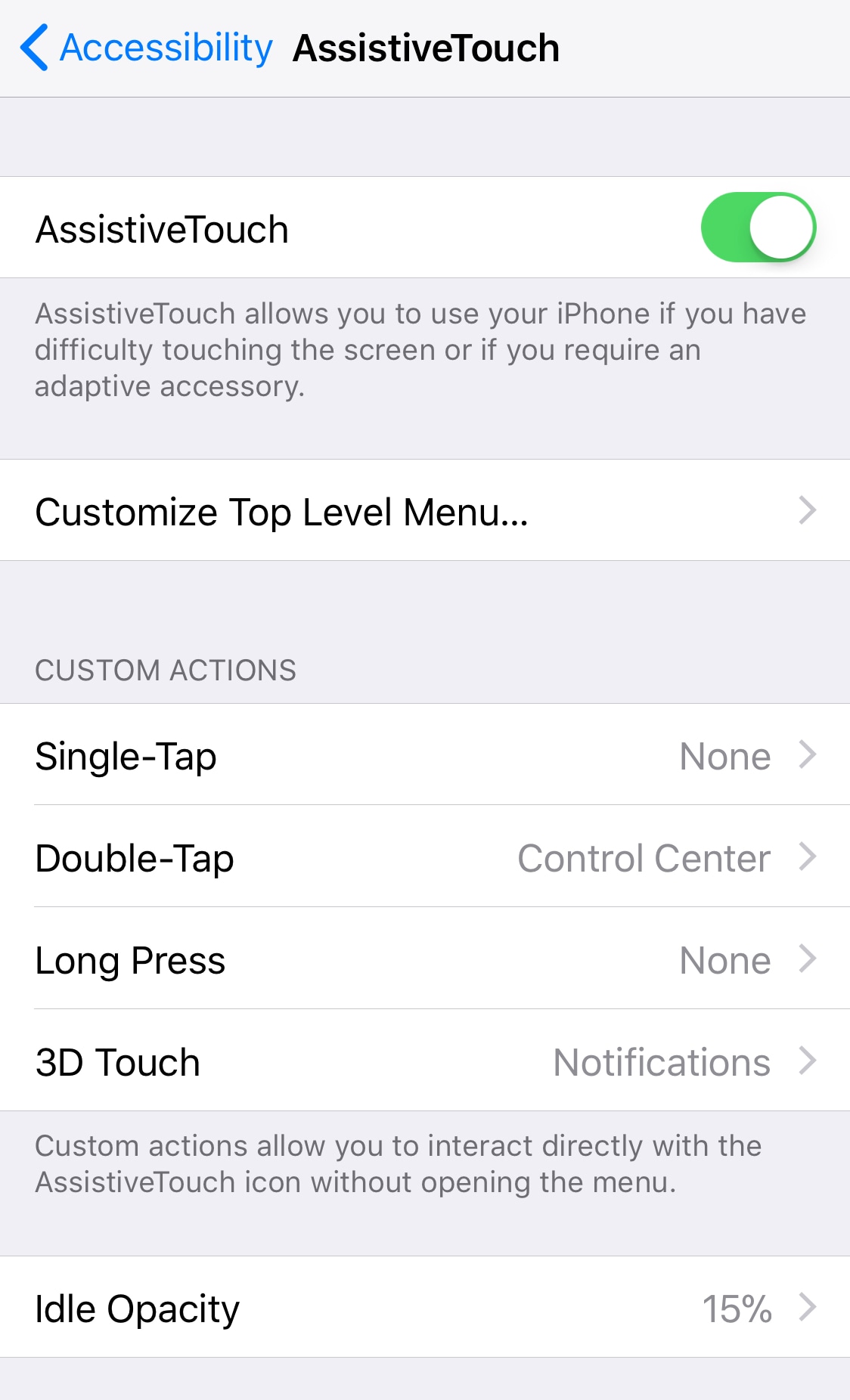
También puede ajustar la opacidad del botón en pantalla. Me gusta que sea lo más sutil posible, así que lo tomo hasta el 15%, que es el mínimo disponible. De esta manera, apenas se ve el botón en pantalla, especialmente si se coloca en una esquina.
Me aseguré de ajustar la acción de un solo toque a ninguno para evitar falsos positivos. Dado que el botón en pantalla se encuentra en la esquina inferior derecha de mi pantalla, superponiendo ligeramente un icono en el Dock, quiero asegurarme de no abrir accidentalmente el Centro de control cuando en realidad quiero ejecutar la aplicación Slack. Una vez más, esta es una preferencia personal.
Este consejo acaba de ser compartido conmigo por . No estoy seguro de si me quedaré con él por un tiempo, pero vale la pena intentarlo, especialmente si ya está usando AssistiveTouch para…
